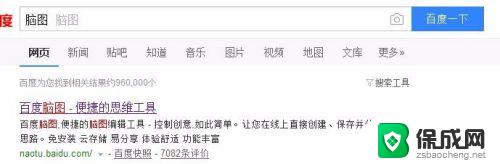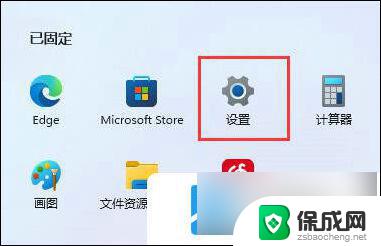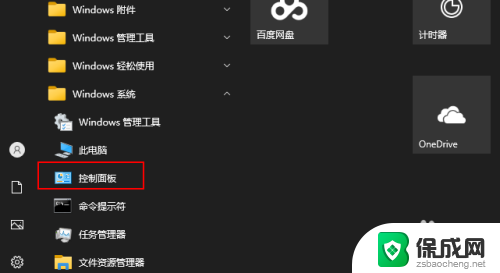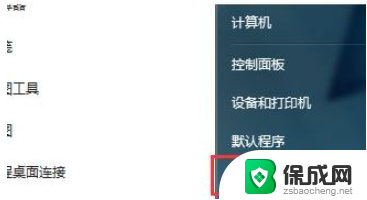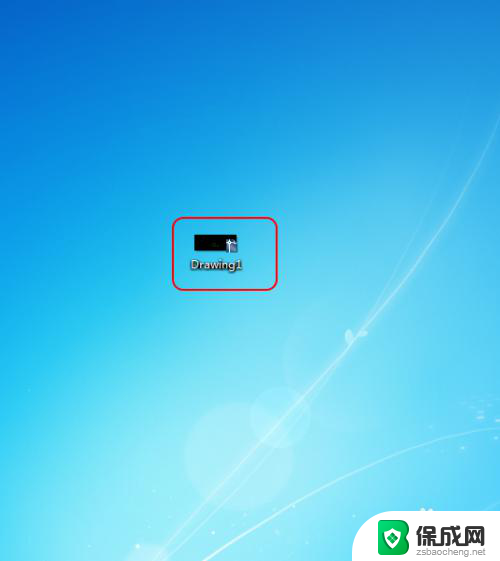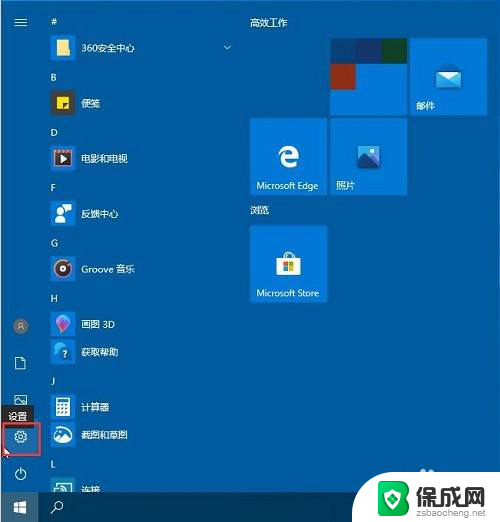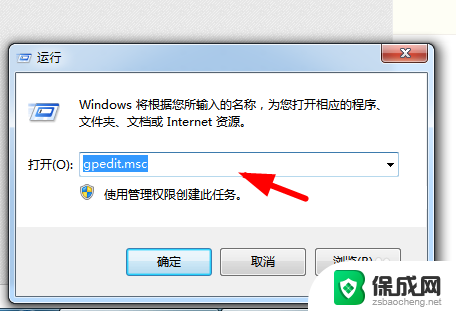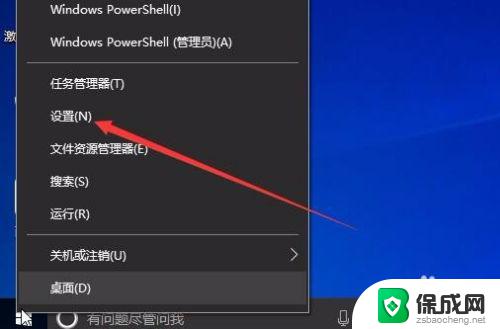win7安装软件选择打开方式 WIN7修改文件默认打开方式
更新时间:2023-09-13 14:20:54作者:xiaoliu
win7安装软件选择打开方式,在使用Windows 7操作系统时,我们经常会遇到安装软件后需要选择打开方式的情况,有时候我们也会想要修改某些文件的默认打开方式,这些操作虽然看似简单,但对于一些不太熟悉计算机操作的用户来说,可能会感到困惑。本文将介绍如何在Win7系统中选择软件的打开方式,以及如何修改文件的默认打开方式,帮助大家更好地应对这些操作。
方法如下:
1.通过设置打开控制面板界面,或直接从开始中进入
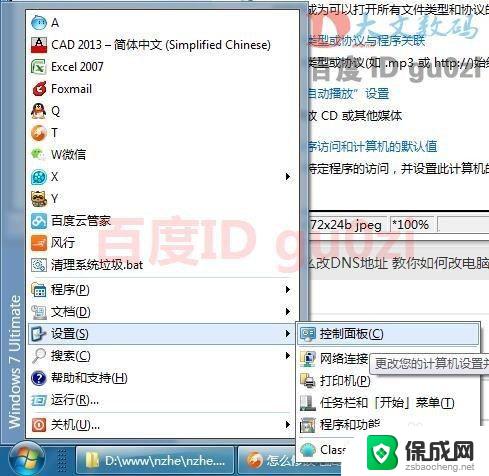
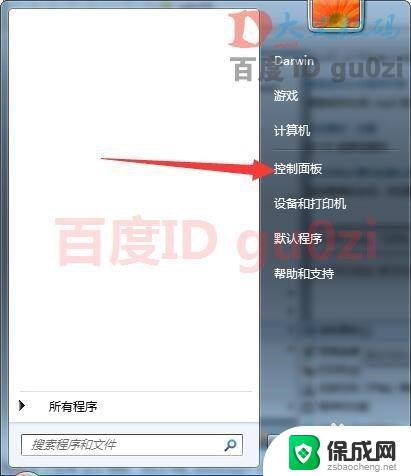
2.在打开的控制面板中,进入默认程序页面,
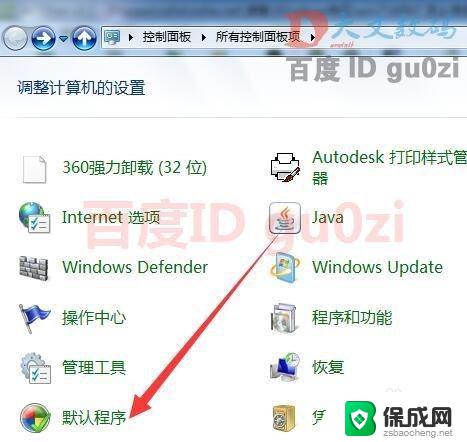
3.在这里,进入程序关联中心,等待系统加载完成,
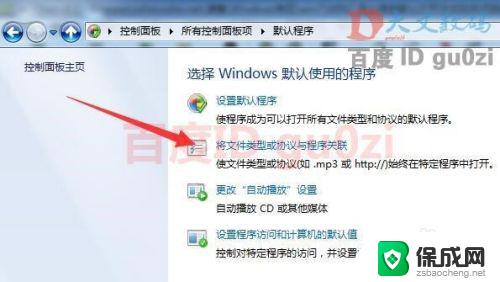
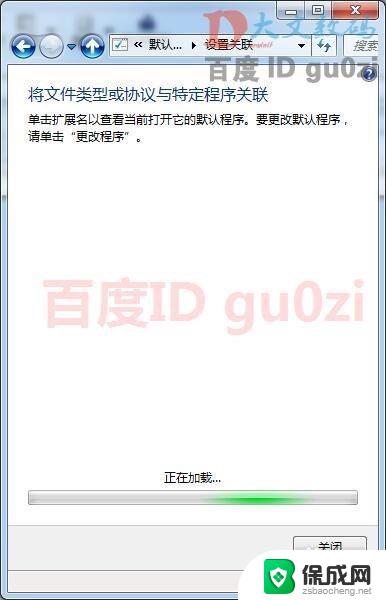
4.这时就可以看到,目前系统中已经关联的情况,
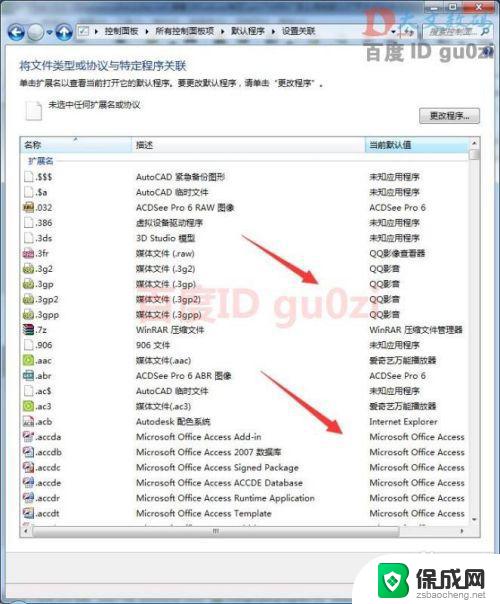
5.选择一种要修改设置的文件格式名称,进入更改,
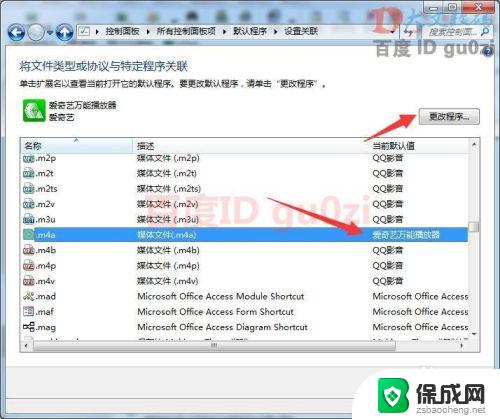
6.在弹出的可选择程序列表中,选择一种喜欢的程序.这样设定,就可以了.
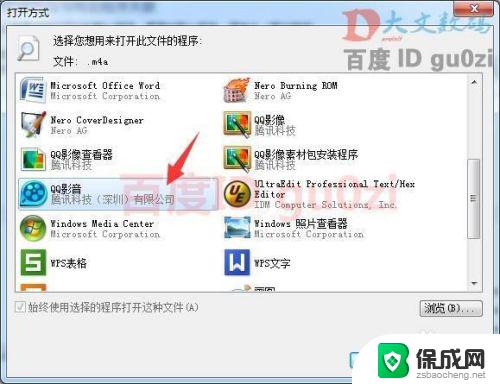
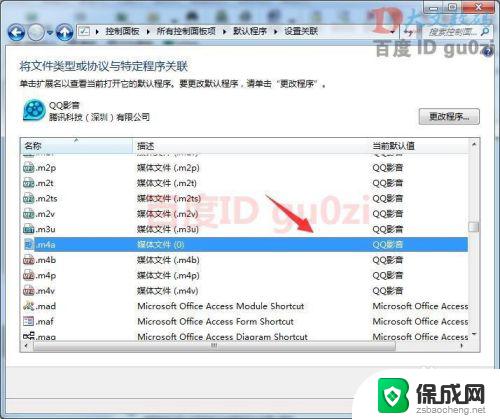
7.对于还没关联的文件,即尚属于未知应用的,
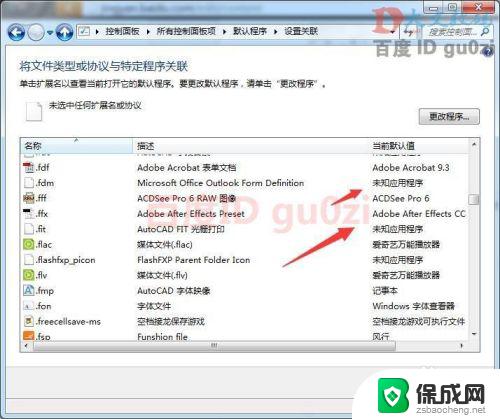
8.同样可以进行设定,选择一种程序后,以后就会默认打开了.19:46 周六 18/3/10
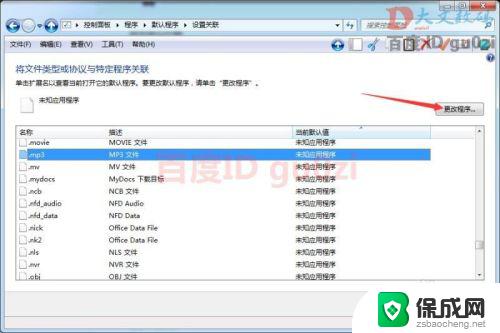
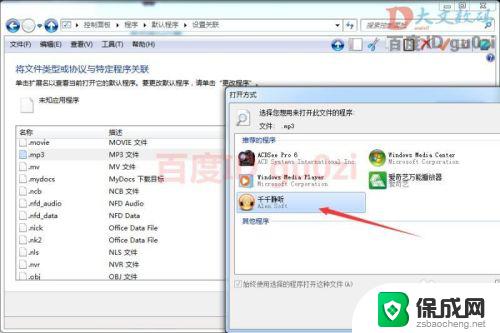
以上是关于win7安装软件时选择打开方式的全部内容,如果您遇到了相同的问题,按照这篇文章提供的方法进行解决。